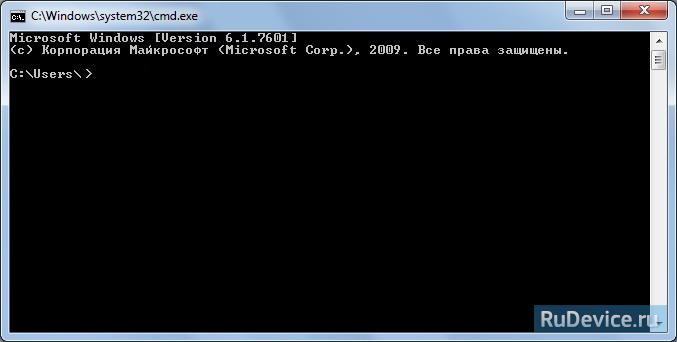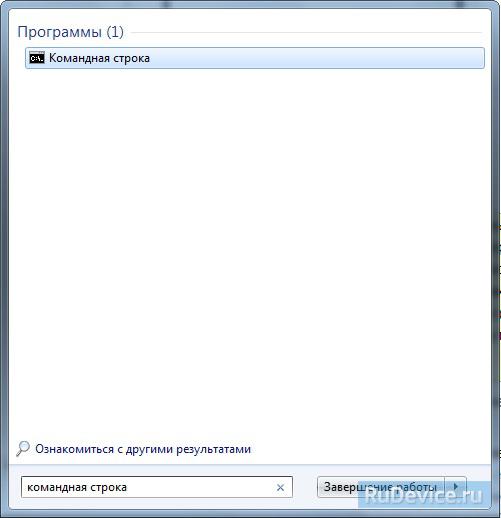Командная строка — это средство, которое позволяет получить доступ к управлению операционной системой посредством ввода команд. Возможно, Вы не знаете, что раньше все операционные системы, такие как DOS, не имели графического интерфейса, и всё там делалось именно через командную строку: копировались и перемещались файлы, запускались программы и игры, выполнялись служебные задачи (такие как архивирование файлов, форматирование дисков, слушалась музыка и проигрывалось видео. Хотя нет, цифрового видео тогда не было. Да и музыка была не музыкой, а так, полифоническими мелодиями. Традиционно, это средство осталось в Windows, его продолжают использовать для тех или иных целей, и ниже Вы прочтёте о вызове командной строки.
Как открыть командную строку в Windows 7?
Сейчас я опишу несколько способов вызова командной строки, как оказалось, их довольно много
Способ 1. Через ярлык в меню Пуск.
В Windows 7 и Vista программу командная строка;, а точнее — ярлык на неё можно найти так: Пуск -> Программы -> Стандартные -> Командная строка Однако, быстрее будет, если после нажатия кнопки Пуск начать вводить «командная строка» или «cmd», и при вводе отобразится ярлык на неё, и командную строку можно будет запустить.
Сейчас пришло время рассказать один важный нюанс. Я, конечно, не знаю, какие действия Вы собираетесь выполнять с интерпретатором команд (так ещё иногда называют эту программу), однако, по умолчанию, если просто кликнуть по её ярлыку, то командная строка откроется без прав администратора, и выполнение некоторых команд будет недоступно (отказано в доступе). Чтобы запустить командную строку с правами администратора, необходимо кликнуть по ней правой кнопкой и выбрать Запуск от имени администратора;.
Способ 2. Запуск командной строки через контекстное меню любой папки.
Как бы то ни было, однако командная строка, вызванная способом выше, сразу откроет нам путь, ведущий к папке профиля пользователя Windows (например, C:UsersAdmin). Этот каталог будет отобразится перед мигающей чёрточкой и будет служить отправной точкой для запуска программ. Так вот, если в Windows 7 кликнуть правой кнопкой по любой папке, при этом зажав клавишу Shift, тогда перед нами откроется не обычное, а расширённое меню, и в нём появится парочка дополнительных пунктов: Копировать как путь; и Открыть окно команд;. Последняя команда как раз и вызовет нашу командную строку, при этом открытой будет именно эта папка. Первый пункт тоже довольно полезный — он копирует в буфер обмена адрес папки.
Способ 3. Вызов командной строки через окошко «Выполнить».
В Windows есть окошко Выполнить; — это окошко можно вызвать через комбинацию клавиш Win+R. Так вот, в это окошко можно ввести cmd (это кодовое имя Командной строки), и она запустится. Правда, без прав администратора. Также, слово cmd можно вводить в меню Пуск, и программа, которая там отобразиться, будет является Командной строкой, хотя и не будет так подписана. Кстати, окно Выполнить; выполняет функции похожие на те, что делает Командная строка (простите за такой каламбур слов). В него тоже можно вводить команды.
Способ 4. Открытие Командной строки напрямую.
Наша программа находится в директории Windows, по адресу system32cmd.exe. То есть её полный путь, скорее всего, имеет вид: C:Windowssystem32cmd.exe